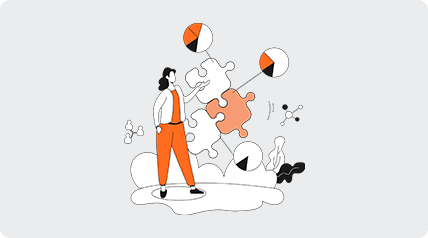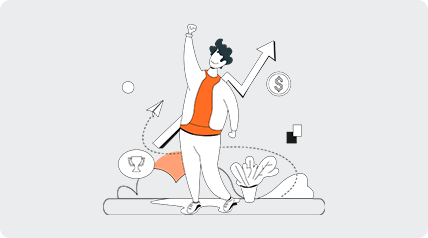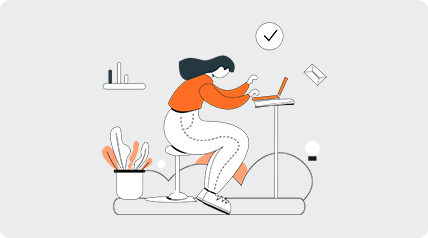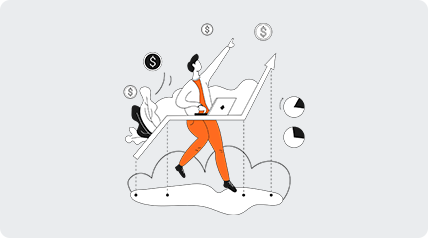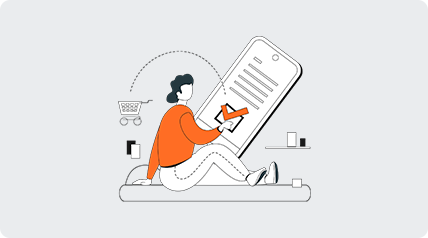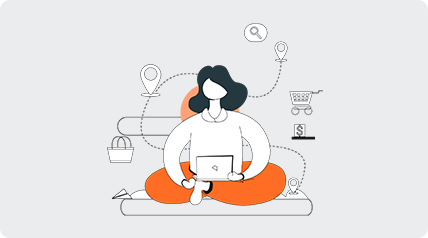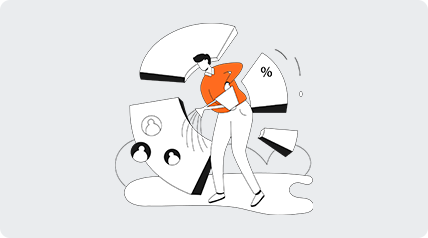美国云服务器管理工具推荐与使用技巧
在现代互联网环境中,云服务器的使用变得越来越普及,尤其是在美国。为了有效管理云服务器,选择合适的管理工具非常重要。本文将推荐一些优秀的云服务器管理工具,并提供详细的使用技巧,帮助用户更高效地管理他们的云服务器。
1. 选择合适的云服务器管理工具
在众多的云服务器管理工具中,选择最合适的工具至关重要。以下是一些热门的管理工具:
1.1 AWS Management Console:作为亚马逊云服务的官方工具,AWS Management Console提供了直观的图形用户界面,便于用户管理多个AWS服务。
1.2 Google Cloud Console:谷歌云控制台同样提供了丰富的功能,用户可以通过它轻松管理云资源。
1.3 Microsoft Azure Portal:微软的Azure门户是管理Azure资源的强大工具,支持自定义和自动化管理。
1.4 cPanel:对于需要托管网站的用户,cPanel是一个非常友好的选择,提供了简单的图形界面来管理网站和服务器。
2. 如何使用AWS Management Console
接下来,我们将详细介绍如何使用AWS Management Console来管理云服务器。
2.1 注册AWS账号:访问AWS官网,点击“创建免费账户”,并按照提示完成注册。
2.2 登录AWS Management Console:注册完成后,使用你的账号登录AWS Management Console。
2.3 创建EC2实例:在控制台首页,选择“EC2服务”,点击“启动实例”。选择所需的AMI(Amazon Machine Image),配置实例类型,设置安全组,最后点击“启动实例”。
2.4 管理实例:在“实例”页面,你可以查看所有实例的状态,进行启动、停止、重启等操作。
2.5 监控实例性能:通过“CloudWatch”服务,你可以监控实例的CPU使用率、网络流量等性能指标,以便及时调整资源。
3. 使用Google Cloud Console的步骤
Google Cloud Console同样是一个强大的管理工具,以下是使用该工具的具体步骤。
3.1 注册Google Cloud账号:访问Google Cloud官网,点击“开始免费试用”,并完成注册。
3.2 登录Google Cloud Console:注册完成后,登录Google Cloud Console。
3.3 创建虚拟机实例:在控制台左侧菜单中选择“计算引擎”,点击“创建实例”。选择合适的配置,包括机器类型、操作系统等。
3.4 管理虚拟机实例:在“虚拟机实例”页面,你可以启动、停止、删除实例,并进行其他管理操作。
3.5 使用Stackdriver监控:通过Stackdriver,你可以实时监控虚拟机的性能和健康状况。
4. 使用Microsoft Azure Portal的指南
对于Azure用户,Azure Portal是管理资源的最佳选择。以下是具体操作步骤。
4.1 创建Azure账号:访问Azure官网,点击“开始免费”并按照提示创建账号。
4.2 登录Azure Portal:使用你的账号登录Azure Portal。
4.3 创建虚拟机:在主页上选择“创建资源”,然后选择“虚拟机”。配置虚拟机的基本信息和网络设置。
4.4 实例管理:在“虚拟机”菜单下,你可以查看实例状态,进行重启、停止等操作。
4.5 使用Azure Monitor:通过Azure Monitor,你可以对所有资源进行性能监控和日志分析。
5. cPanel的使用技巧
对于网站托管用户,cPanel提供了非常友好的管理界面。以下是使用cPanel的步骤。
5.1 登录cPanel:输入你的域名后加上“/cpanel”进行登录,输入用户名和密码。
5.2 创建数据库:在首页找到“数据库”部分,选择“MySQL数据库”,填写数据库名称并点击“创建数据库”。
5.3 管理文件:使用“文件管理器”可以轻松上传、删除和管理网站文件。
5.4 设置邮件账户:在“邮件”部分,选择“邮箱账户”,创建新的邮箱账户并配置相关设置。
5.5 备份数据:定期在“备份”部分进行完整备份,以确保数据安全。
6. 常见问题解答
问:使用云服务器管理工具有什么优势?
答:云服务器管理工具可以提供可视化的管理界面,简化复杂的操作流程,让用户对云资源的管理更加高效和直观。
问:如何选择适合我的云服务器管理工具?
答:选择管理工具时,需考虑你的具体需求,如支持的云服务、功能的丰富性、用户界面的友好程度,以及是否符合你的技术水平。
问:如何提高云服务器的安全性?
答:可以通过定期更新操作系统和应用程序、使用强密码、设置防火墙规则、启用两步验证等方法提高云服务器的安全性。
-
美国企业级云服务器:高性能可靠的云计算解决方案
美国企业级云服务器:高性能可靠的云计算解决方案 随着云计算技术的不断发展,越来越多的企业开始意识到将业务迁移到云端的重要性。在选择云服务器提供商时,美国企业级云服务器因其高性能和可靠性备受青睐。 美国企业级云服务器拥有先进的硬件设施和优化的网络架构,能够提供卓越的性能表现。无论是处理大规模数据还是运行复杂应用程序,都能够快速高2025年7月12日 -
美国云服务器供应商排名及推荐2023年最新版
在当今数字化迅速发展的时代,选择合适的云服务器对于企业和个人用户来说至关重要。2023年,市场上有众多的云服务器供应商,其中一些以其卓越的性能、优秀的客户服务和具竞争力的价格脱颖而出。在本文中,我们将为您提供最新的美国云服务器供应商排名,并推荐一些最便宜、最好和最佳的云服务器方案,以帮助您做出明智的选择。 一、最佳云服务器供应商推荐 在众2025年8月11日 -
美国香港云服务器:高性能和可靠的选择
美国香港云服务器:高性能和可靠的选择 云服务器是一种基于云计算技术的虚拟服务器,它提供了高性能和可靠性,成为现代企业的首选。美国香港云服务器凭借其卓越的性能和可靠性,成为了越来越多企业的选择。 美国香港云服务器提供了卓越的性能,满足了企业对高速处理和大规模存储的需求。其强大的计算能力和高速的网络连接,使得企业能够处理复杂的任2024年12月10日 -
美国云服务器购买网站
美国云服务器购买网站 随着互联网的迅猛发展,云服务器的需求也日益增长。美国作为全球云计算行业的领军者之一,拥有众多知名的云服务器供应商和购买网站。本文将介绍几个常用的美国云服务器购买网站,帮助您选择适合您业务需求的云服务器。 Amazon AWS是全球最大的云计算平台之一,也是美国最知名的云服务器购买网站之一。它提供了丰富的云计2025年1月11日 -
美国服云服务器推荐
美国服云服务器推荐 云服务器作为一种灵活、可靠且高性能的托管方案,已经在全球范围内得到广泛应用。而美国作为全球云计算领域的领头羊,拥有先进的技术、稳定的网络环境和丰富的资源,成为许多企业和个人的首选。 以下是几个值得推荐的美国服云服务器供您参考: 1. AWS(亚马逊云服务) 作为全球领先的云计算平台,AWS提供了丰富的云服务2025年1月17日 -
美国免费云服务器租用
美国免费云服务器租用 body { font-family: Arial, sans-serif; margin: 20px; } h1 { font-size: 24px; font-weight: bold; margin-bottom: 10px; } h2 { font-size:2024年12月5日 -
美国VPS云服务器多IP,提升网站性能效果显著
美国VPS云服务器多IP,提升网站性能效果显著 随着互联网的发展,网站性能对于用户体验和搜索引擎排名越来越重要。而选择合适的服务器和IP地址也是关键因素之一。在这方面,美国VPS云服务器多IP的应用,可以显著提升网站的性能效果。 拥有多个IP地址可以让网站在不同的网络环境下运行,提高访问速度和稳定性。尤其在面对大量访问流量时2025年5月14日 -
美国云服务器:最佳选择!
美国云服务器:最佳选择! 随着云计算的快速发展,越来越多的企业和个人开始将他们的业务迁移到云服务器上。而美国云服务器作为全球领先的云服务提供商之一,具有以下几个优势: 稳定可靠:美国云服务器拥有先进的硬件设施和强大的网络基础设施,能够提供高可靠性和稳定性的服务。 高性能:美国云服2025年3月21日 -
美国云端云服务器:最佳选择
美国云端云服务器:最佳选择 随着互联网的普及和信息化的加速发展,云服务器在企业和个人中的地位愈发重要。云服务器可以提供稳定可靠的服务,无需担心硬件故障和数据丢失,同时还能实现灵活的扩展和升级。在选择云服务器时,美国云端云服务器是一个不错的选择。 美国云端云服务器拥有世界领先的2025年7月5日